この記事には広告を含む場合があります。記事内で紹介する商品を購入することで、当サイトに売り上げの一部が還元されることがあります。
2022年11月にMOS Excel 2019のAssociateに合格しました。Associate試験とExpert試験では試験範囲が違うので、それぞれで求められるスキルが異なります。両方の資格を取得しておいても損はないです。
Excelを業務でよく使う僕としては、網羅的にExcelを学習しておきたいので今回Expert試験を受験しました。
「Excelを使った業務をもっと効率化したい」
「MOS Excel 2019 Expertに合格したい」
「MOS合格にはどんな教材を使ったらいいの?」
「MOSの勉強はどうやったらいい?」
こんな風に思っている方におすすめの記事です。
Expert試験ではピボットテーブルや高度なテーブル操作、VLOOKUP関数などの高度な関数を扱う力が問われます。
しっかりと対策をして試験に臨みましょう。
INDEX関数やMATCH関数、PMT関数やNPER関数などは使ったことがない関数だったので、使い方を習得するのに時間がかかりました。
試験結果
試験の結果は…合格です。試験時間は50分間で、どうしてもわからない問題が2問あって残り5分のところで諦めて退席しました。

試験結果レポートによると、点数は1,000点満点中の890点(満点じゃない!!)、最低合格点数は700点でした。
セクション別の分析は次のとおりです。
- ブックのオプションと設定の管理 – 100%
- データの管理、書式設定 – 100%
- 高度な機能を使用した数式およびマクロの作成 – 75%
- 高度な機能を使用したグラフやテーブルの管理 – 71%
どうしてもわからない問題が2問ありました。テキストでやったことのない感じの問題で、正直なところ何をすればよいのか全くわからない問題たちでした。
使用したテキスト
使用した教材はFOM出版のMOS Excel 365&2019 Expert対策テキスト&問題集 (よくわかるマスター) 1冊のみを使用しました。


Associate版のテキストとまちがえないように気をつけてください。僕は間違えて購入したことがあります。
試験対策は、このテキスト1冊のみで全く問題ないと思います。
出題内容はもちろんのこと、模擬試験プログラムの完成度が高く、本番は模擬試験プログラムとほぼ同じ構成で試験が構成されているので「訓練は本番のように、本番は訓練のように」ができました。
- 試験内容を網羅的に押さえている
テキストの内容をきちんと押さえていれば、本番で戸惑うことはありません。 - 模擬試験プログラムが本番の試験とそっくりで、スムーズに試験を受けられる
模擬試験プログラムに慣れていれば、本番も同じような感じで試験を進められます。 - CD-ROMを読み込めなくても、オンラインから模擬試験プログラムをダウンロードできる
最近は光学式ドライブがついているPCが少ないのでこれは便利。 - 解説が丁寧
問題の解説がステップバイステップでされていて、復習もきちんとおこなえます。
- テキスト本体がデカイ
キーボードの周辺にテキストを置いて勉強するので、もう少しサイズが小さいと良いかなと思う。Kindle版があればなおよし。 - 模擬試験プログラムにバグ(?)がある
解説動画の通りに操作しても正解にならない場合がありました。 - 問題文に誤りがあった
購入したらまずは正誤表を確認しておきましょう。
勉強方法
僕が資格試験のための勉強をするときはだいたいいつもこんな感じの勉強方法です。ぜひ参考にしてみてください。
まずは定番の教材を購入しましょう。Amazonのランキングで上位のものを買っておけば安心です。
まずは試験に申し込みましょう。大事なことなのでもう一度書きます。まずは試験に申し込みましょう。試験日というゴールを決めてから勉強のスケジュールなどを決めていきます。まずは試験に申し込むのが重要なのです。
ExcelやGoogle スプレッドシートで試験本番までの日ごとの学習計画を立てましょう。
勉強を1日にあまり詰め込みすぎず少し「少ないな」と思うくらいの勉強量に設定しておきます。
平日にやりそこねてしまった分は休日に消化し、調子がよく予定より早く勉強が進んでいる場合はスケジュールを前倒しして進めてもOKです。
明日やろうはバカ野郎です。スケジュールを立てたら今日から勉強を開始しましょう。


勉強方法
合格するためのポイントは次の6点です。
- 問題文をきちんと読む
セル範囲の指定や、書式の指定をきちんとチェックしましょう。「ああ、いつものあれでしょ(舐めプ)」でやると思わぬミスをしてしまう可能性があるので、問題文はしっかりと読みましょう。 - 毎日勉強する
何事も継続がすべてです。1セクションだけでもいいので、毎日コツコツ勉強を続けましょう。 - よく間違える関数を暗記しておく
多くの問題を解いていくと自分が間違えやすい問題の傾向が見えてきます。よく間違える関数は暗記してしまいましょう。 - 解答モレに注意する
模擬試験プログラムも本番試験も、解答済みの問題をマークできるので、解答した問題には解答済みマークをつけて解答モレのないようにしましょう。 - 書式なしコピーに注意する
フィルハンドルでコピーした際に書式も一緒にコピーされてしまうことがあります。
書式をコピーしないときは、オートフィルオプションから書式なしコピーを選択しましょう。
書式までコピーしてしまうと不正解になることがあります。 - JISキーボードになれておく
試験会場のキーボードは基本的にJIS配列のキーボードが使用されます。USキーボードに慣れている人は注意しましょう。
僕は普段USキーボードを使っているので、記号の出し方などで若干とまどいました。
あとはひたすら模擬試験を繰り返して、学んだことが定着しているかを確認しましょう。

試験直前は模擬試験を繰り返しやっていました。模擬試験で8割後半から9割ほど得点できていれば、合格の可能性は高いと思います。
試験当日の流れ
MOS公式サイトの試験当日の持ち物と諸注意を必ず事前に確認して試験に臨みましょう。
- 会場到着
15分くらい前に到着しておくと安心です。 - 受付
写真付き身分証の提出を求められました。忘れずに持参しましょう。 - 試験室に入室
- 受験者ID (CertiportのID)とパスワード(Certiportのパスワード)を入力
- 試験開始
僕は1Passwordでパスワードを管理していて、そのパスワードが長いかつ複雑で入力に苦労しました。しかも入力されたパスワードを確認できない仕様だったので焦りました。
受験される方はパスワードをしっかりと覚えておくか、長過ぎないパスワードに設定しておくと良いです。
試験を終えての感想
Associate試験に続き無事にExpert試験にも合格できました。非常に多くの企業がExcelを社内で使っているので、この試験の勉強を通じて得たExcelの知識は必ずどこかで役に立ちます。
僕もこの試験の学習を通じて学んだことを日々の業務に生かしていきたいと思います。
そういえば、試験では4:3のFull HD 20インチくらい(個人的にはすごく小さいと感じる)のディスプレイが使われていて、とても不便に感じましたね。試験会場によってキーボードやマウス、ディスプレイが異なるので操作に戸惑うことがあるかもしれないことを念頭に入れておきましょう。
普段は32インチの4Kディスプレイを使っているので、試験会場のディスプレイはかなり小さく感じました。


合格後にやっておきたいこと

MOS Excel 2019 Expertに合格したらみなさんが普段お使い(お使いですよね?)のLinkedInにデジタルバッジとして登録しておきましょう。
スキルは目に見える形にしておくと何かと便利です。ぜひやっておきましょう。


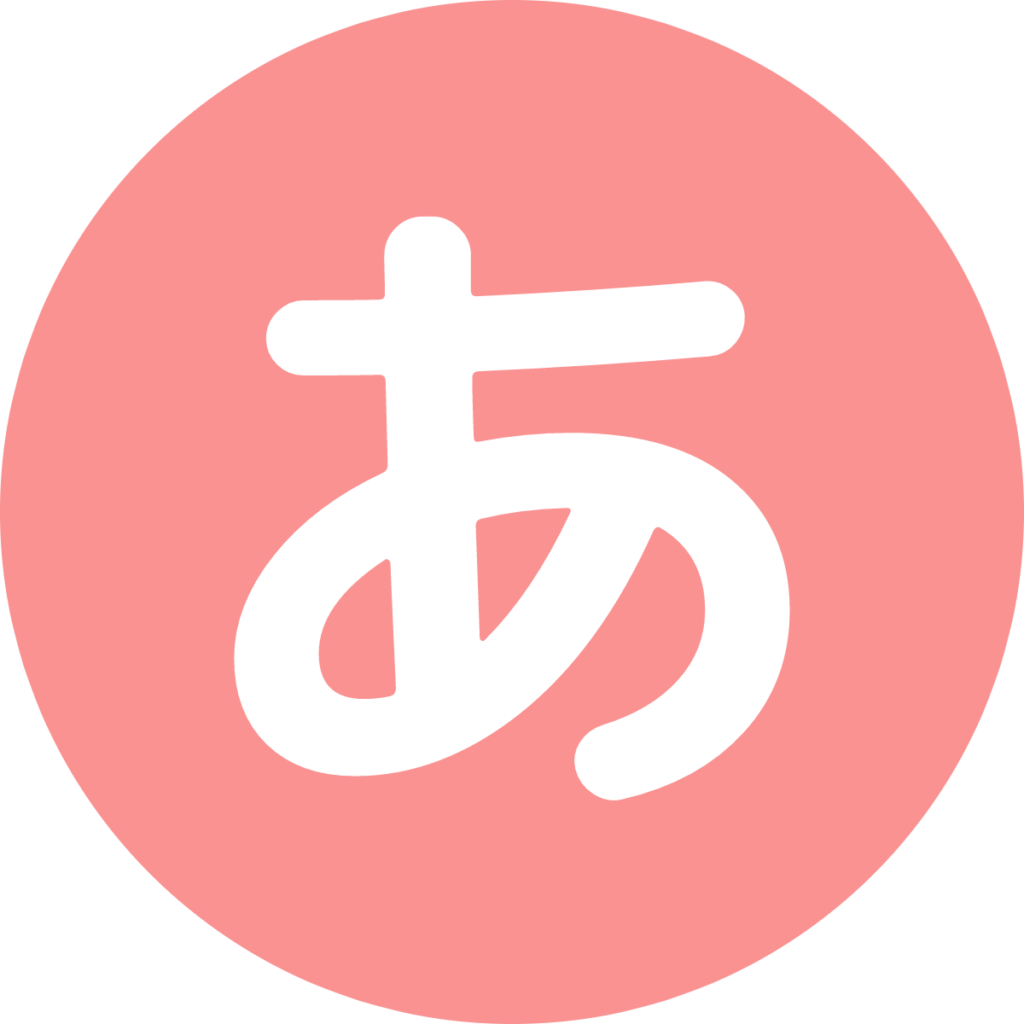 あにみす
あにみす 
























